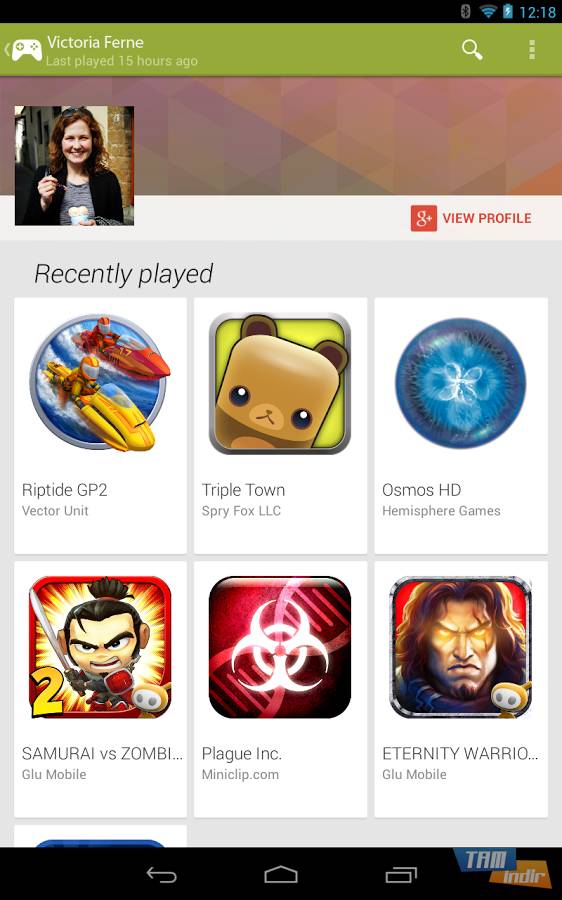Скачать Google Play Games
Скачать Google Play Games,
Вы можете наслаждаться играми для Android на компьютере, загрузив Google Play Games. Для всех пользователей Windows лучшим способом играть в игры для Android на ПК до сих пор были эмуляторы Android, такие как BlueStacks. В Windows 11 пользователям было разрешено загружать и играть в игры Android APK прямо из магазина. Google Play Games — бесплатная программа, позволяющая играть в мобильные игры, разработанные Google, на компьютере.
Что такое Google Play Игры?
Что такое Google Play Игры? Давайте сначала поговорим об этом. Google Play Games — это программа для ПК, которая позволяет вам получать доступ, загружать и играть в самые популярные мобильные игры во всем мире с вашего настольного компьютера или ноутбука с Windows.

Скачать Google Chrome
Google Chrome - простой, простой и популярный интернет-браузер. Установите веб-браузер Google Chrome, путешествуйте по Интернету быстро и безопасно. Google Chrome - это бесплатный...
Бесплатная программа, выпущенная Google, где вы можете наслаждаться игрой в свои любимые игры для Android на большом экране компьютера вместо игры на маленьком экране, а также возможность удобно играть с клавиатурой и мышью, синхронизировать свой прогресс между устройствами и зарабатывать баллы (баллы Google Play).
Игры для Android на компьютере Возможности программы
Чтобы упомянуть важные функции Google Play Games, где вы можете найти и играть в свои любимые мобильные игры на компьютере:
Играйте в мобильные игры на ПК. Игры для Android, которые привязывают вас к экрану, лучше и привлекательнее на игровой платформе Google для пользователей ПК.
Играйте в мобильные игры с клавиатурой и мышью: получите преимущество перед другими игроками благодаря мобильности клавиатуры и мыши. Теперь вы будете быстрее убивать своих врагов в PUBG Mobile.
Захватывающий игровой процесс, как никогда раньше. В игры для Android можно играть не только на большом экране, но и благодаря оптимизированной графике ваш игровой темп никогда не замедлится.
Продолжайте с того места, на котором остановились, в любое время и на любом устройстве. Войдя в свою учетную запись Google, вы сможете синхронизировать ход игры и библиотеку игр на разных устройствах. Что означает синхронизация? Вы можете продолжить игру, начатую на телефоне, на компьютере, а затем продолжить играть на телефоне.
Сотрудничество с разработчиками: Google заявляет, что сотрудничает с производителями, когда дело доходит до переноса игр для Android на ПК. Это означает, что игры оптимизированы для компьютера. Элементы управления безопасностью также предлагаются во всех играх для защиты устройств пользователей.
Системные требования для игр Google Play
Для работы Google Play Games у вас должен быть ПК с ОС Windows, отвечающий следующим минимальным системным требованиям:
- Операционная система: Windows 10 (v2004)
- Хранилище: SSD, 20 ГБ свободного места
- Процессор: графический процессор игрового класса (графический процессор) и 8 логических ядер ЦП
- Память: 8 ГБ ОЗУ
Чтобы наслаждаться играми для Android на ПК с помощью Google Play Games, вы должны войти в систему с учетной записью администратора Windows и включить аппаратную виртуализацию.
Игра в Android-игры на ПК
- Загрузите и установите BlueStacks на свой компьютер.
- Войдите в свою учетную запись Google.
- Введите название игры для Android, в которую вы хотите играть на компьютере, в строке поиска.
- Нажмите на результат поиска, чтобы установить игру для Android.
- Когда значок игры появится на главном экране, вы сможете начать играть с поддержкой клавиатуры и мыши.
Скачивать игры для Android на компьютер так просто! Google Play Games — не единственный способ играть в игры для Android на ПК. С BlueStacks, эмулятором Android, который можно бесплатно загрузить для всех пользователей Windows, вы можете играть в игры, в которые играете на телефоне, не выходя из компьютера.
Предлагая удобство игры для Android с помощью клавиатуры, BlueStacks содержит более 2 миллионов игр. Загрузите BlueStacks, чтобы увидеть любимую игру во всех деталях на мониторе компьютера, а не на маленьком экране телефона, чтобы играть в тяжелые игры, с которыми ваше мобильное устройство не справляется на обычном ПК, не зависая, играть, не беспокоясь о разрядке аккумулятора, играть без перерыва.
Если вы используете Windows 11, у вас есть еще один вариант установки игр для Android на компьютер.
Скачать Android-игры на компьютер
- Откройте Магазин Майкрософт. (Откройте меню «Пуск» и введите Microsoft Store, если он не закреплен на панели задач.
- Введите Amazon Appstore в строке поиска. Нажмите Установить, чтобы продолжить.
- Возможно, вам потребуется перезагрузить компьютер, чтобы завершить установку Amazon Appstore.
- После перезагрузки компьютера откройте только что установленный Amazon Appstore.
- Войдите в свою учетную запись Amazon или создайте бесплатную учетную запись.
- Теперь вы можете скачивать игры для Android на свой компьютер. Вы можете просматривать и устанавливать игры на вкладке «Игры» на левой боковой панели.
Если вы не используете операционную систему Windows 11, вы можете выбрать программы-эмуляторы Android, такие как Google Play Games, BlueStacks, MemuPlay, или вы можете играть в игры для Android прямо из веб-браузера с помощью облачной игровой платформы Android Bluestacks X. Да, вам не нужна программа, чтобы играть в мобильные игры на компьютере. Войдя в свою учетную запись Google, вы можете играть более чем в 200 бесплатных игр мгновенно, без ожидания.
Google Play Games Технические характеристики
- Платформа: Windows
- Категория: App
- Язык: Английский
- Лицензия: Бесплатно
- Разработчик: Google
- Последнее обновление: 22-01-2022
- Скачать: 184